Каждый раз, когда вы пытаетесь сыграть в игру, отображается ошибка 101 из-за проблемы со входом в Steam под названием VRChat Invalid Ticket. Отсутствие возможности играть на этой виртуальной платформе — одной из лучших игр Oculus Quest — очень расстраивало. Несмотря на текущее признание Valve, что они виноваты в этой проблеме, долгосрочного решения нет. Однако, пытаясь решить эту проблему, мы обнаружили несколько приемов устранения неполадок, чтобы обойти ее. Поскольку вы столкнулись с этой проблемой, использование этого руководства поможет вам ее преодолеть.
Как решить проблему с недействительным билетом VRChat 101 во время входа в Steam
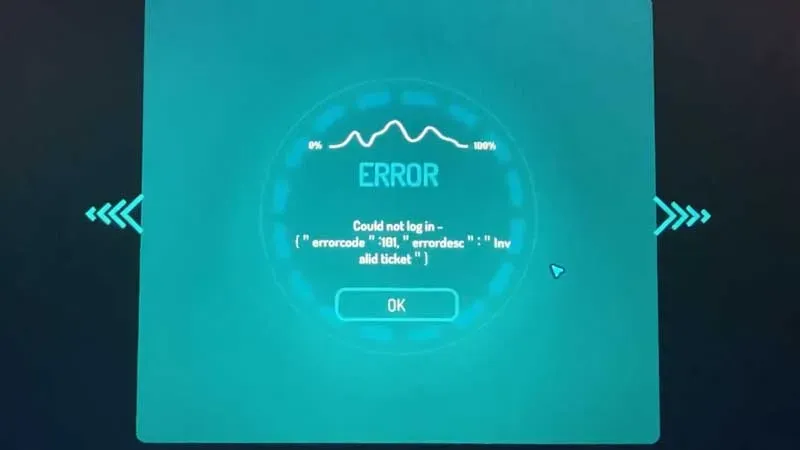
Как мы уже говорили, Valve еще не разработала долгосрочное решение. Однако мы обнаружили, что эти рекомендации по устранению неполадок очень помогли решить проблему. Следующие шаги помогут вам устранить ошибку VRChat 101 Invalid Ticket при входе в систему через Steam.
Проверьте состояние серверов VRChat.
Нынешний рост проблем со входом может быть связан с перебоями в работе сервера VRChat. Проверка состояния сервера — это первое, что нужно сделать. По этой ссылке вы можете просмотреть официальный статус сервера VRChat . Вы также можете посетить Downdetector и найти там любые проблемы с сервером.
Измените настройки Steam, чтобы исправить ошибку недействительного билета VRChat 101.
Несколько корректировок оказались успешными для некоторых игроков. Итак, чтобы попробовать запустить VRChat, внесите следующие изменения в свою учетную запись Steam:
- Запустите Steam на своем компьютере.
- Выберите «Настройки сейчас», а затем перейдите на вкладку «Учетные записи».
- В настоящее время нажмите кнопку «Изменить…» в разделе «Участие в бета-тестировании».
- Нажмите «ОК» после выбора бета-версии Steam из раскрывающегося списка.
- Когда Steam попросит вас перезапустить, нажмите кнопку «Перезапустить Steam».
Создавайте специальные учетные записи VRChat.
Valve предлагает вам создать временную учетную запись VRChat как часть этого решения. Мы также смогли устранить ошибку VRChat 101 Invalid Ticket в Steam, применив это решение.
Вам также следует связаться со службой поддержки Steam и службой поддержки VRChat . Возможно, они смогут решить вашу проблему быстрее и хорошо подготовлены, чтобы предложить вам профессиональную помощь.